

作者: Adela D. Louie, 最新更新: 2021年11月25日
想知道你怎么可以 从PC控制iPhone? 听起来很神奇吧? 好吧,如果您想了解更多相关信息,请阅读这里的快速指南以了解更多信息。
能够通过计算机控制您的 Android 手机和智能手机是一种简单的方法。 这是在您拥有并可以利用的镜像应用程序的帮助下完成的。 但是,这与 iPhone 设备不同。 但是,同时,这也并不是说 iPhone 就不可能做到。
现在,为了你能够 从PC控制iPhone 您是否必须确保您的 iPhone 已经越狱。 然而, 越狱你的 iPhone 仅仅为了控制目的并不是一个明智的决定。 但是,如果您确定要这样做,那么这里有一些您可以选择的最佳选项。 我们在下面介绍了如何在需要或不需要越狱 iPhone 的情况下从 PC 控制 iPhone。
第 1 部分。 如何在没有越狱的情况下从 PC 控制 iPhone第 2 部分。如何通过越狱从 PC 控制 iPhone第 3 部分。将数据从 iPhone 传输到 PC 的最佳方式 部分4。 结论
如果您想要在不需要越狱的情况下从 PC 控制 iPhone,那么这就是您应该使用的方法。 您可能需要考虑执行以下操作。 但在我们继续之前,您必须知道我们将向您展示的方法适用于任何 iPhone。 我们将在下面向您展示的方法是一些不需要越狱 iPhone 的软件。 这就是为什么下面给出的任何软件或应用程序都可以成为您的选择之一。
Chrome远程桌面 被称为扩展程序,您可以使用它来控制某些设备,例如 Android 和 iOS 设备。 在此扩展程序的帮助下,您将能够控制您的 iPhone。 有了这个,这就是你需要做的。
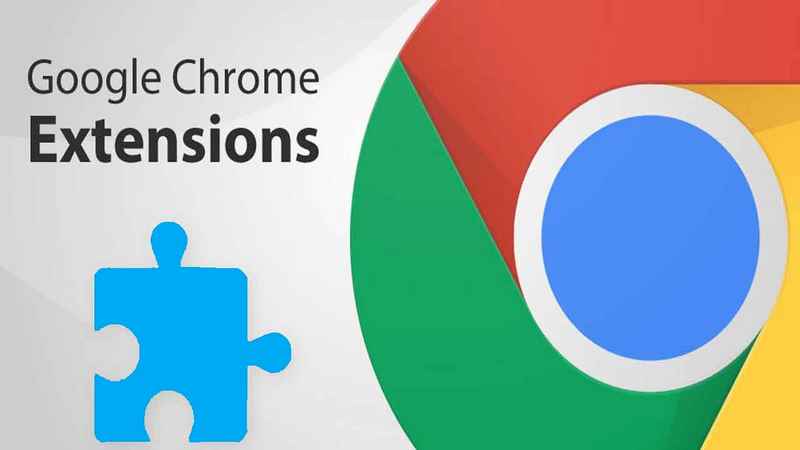
步骤 1. 下载 Chrome 远程桌面扩展,然后将它们安装在您的计算机上。
步骤 2。 完成后,继续将 iPhone 连接到计算机并将其连接到同一个 Wi-Fi 网络。
第 3 步。一旦连接完成,您现在就可以从您的 PC 远程控制您的 iPhone。
如果您没有 Mac 但仍想使用 Windows 计算机或 Linux 控制 iPhone,那么 ISL轻 是您应该使用的正确软件。 这将帮助您从 PC 使用控制 iPhone,即使它是 Windows PC。
众所周知,ISL Light 是最好的方法。 您只需要下载 ISL Light 并将其安装在您的计算机上,然后按照以下步骤操作即可。
步骤 1. 在您的计算机上下载并安装 ISL Light 后,现在您可以单击 Launch Session 按钮打开该软件。
第 2 步。 在您的 iPhone 上,继续并从 App Store 下载 ISL Light 应用程序。 完成下载并在 iPhone 上安装后,请继续并单击“加入会话”。
步骤 3. 之后,继续输入您可以在计算机上的 ISL 软件上看到的会话代码。 然后点击连接按钮。
步骤 4。 在您的 iPhone 上,继续向上滑动以查看您的控制中心,然后点击屏幕录制按钮。
第 5 步。然后,选择 ISL Light 应用程序,现在该过程已完成。 您现在可以从 PC 控制 iPhone,以便在更大的屏幕上分享您的观点。
如果您已经拥有一部已经越狱的 iPhone,那么这里是您可以用来从 PC 控制 iPhone 的软件。 当你的 iPhone 已经越狱时,它实际上允许你使用一些额外的功能,让你充分利用你的 iPhone。
但是,您还必须知道,当您越狱 iPhone 时,它不仅仅让您使用一些高级功能。 但是,它也有点让您的 iPhone 处于危险之中。 这一切都是因为一旦您的设备已经越狱,那么恶意软件问题和病毒就很容易进入您的 iPhone,从而很有可能损害您的设备。 因此,在越狱 iPhone 之前,您可能要三思而后行。

该软件由 Cydia 发布,适用于已越狱的 iPhone。 借助这款软件,无论是 Windows、Linux 还是 Mac,您都可以从 PC 控制 iPhone。 有了这个,您将能够控制 iPhone 的锁和菜单按钮以及触摸屏和键盘。 为了让您使用此应用程序,您可以遵循以下步骤。
步骤 1. 在您的 iPhone 上下载并安装 Veency 应用程序。
第 2 步。完成安装过程后,您现在可以重新启动 Springboard,然后等待 Cydia 工作。
步骤 3。 之后,继续在 iPhone 上找到 Veency 设置并确保它已打开。
第 4 步。然后,将您的 iPhone 连接到您的计算机并使用相同的 wifi 连接。 然后点击 Wi-Fi 设置中的“i”按钮并记下其 IP 地址。
第 5 步。然后,在 VNC 查看器,继续输入您记下的 IP 地址,然后等待它处理,您将开始将屏幕从 iPhone 共享到您的计算机。
该软件是另一个应用程序,您可以使用它来从 PC 控制 iPhone。 而且,这也可以在 Android 设备上使用。 使用此应用程序,您将能够体验高分辨率并且完全没有滞后体验。
此外,ApowerMirror 带有一个非常易于使用的界面,还带有一个白板标记,您可以使用它在屏幕上绘制线条和形状。
许多用户为什么要从 PC 控制 iPhone 的主要目的之一是因为他们想要传输一些数据。 有了这个,我们有完美的选择,您可以使用它来执行此操作,并且不需要您的 iPhone 越狱。 那是通过使用 FoneDog电话转移.
电话转移
在iOS,Android和Windows PC之间传输文件。
轻松地在计算机上传输和备份短信,联系人,照片,视频,音乐。
与最新的iOS和Android完全兼容。
免费下载

FoneDog 电话传输是一种软件,可让您传输数据,例如联系人、视频、音乐、照片、消息等。 并且通过使用 FoneDog 电话转移,您将能够进行转移而不必担心丢失任何宝贵的数据。 FoneDog 电话传输还允许您将数据从一台设备传输到另一台设备。 这意味着您可以将数据从 iPhone 传输到 Android、Android 到 iPhone、iPhone 到 PC、Android 到 PC,反之亦然。
该软件还附带了一些您可以利用的特权,例如您可以免费使用的铃声制作器,以及 HEIC 转换器,您可以使用它来转换您的照片,以防万一您要传输的手机与您要将照片传输到的手机不兼容。
为了让您知道如何使用 FoneDog 电话传输,您可以按照以下步骤将数据从一台设备传输到另一台设备。
步骤1。 将iPhone连接到计算机
您需要在计算机上下载并安装 FoneDog Phone Transfer。 一旦您安装了该程序,请继续并启动它。 然后使用 USB 数据线将 iPhone 连接到计算机。 然后 FoneDog Phone Transfer 将识别您的 iPhone 设备并向您显示有关它的信息。

步骤 2。 选择要传输的文件类型
当您的 iPhone 被 FoneDog Phone Transfer 检测到时,您还可以看到您可以根据要传输的文件选择的文件类型。 您可以从联系人、视频、照片、信息和音乐中进行选择。
步骤 3. 选择要传输的特定数据
单击要传输的文件类型后,您现在可以看到每个文件类型包含的子类别。 从那里,您只需单击要从 iPhone 传输到计算机的数据的位置。 然后,继续并一一选择您要传输的特定数据。 您只需单击每个数据旁边的小框即可完成此操作,或者您只需单击位于 FoneDog 电话传输菜单栏下方的“全部检查”按钮以选择屏幕上的所有可用数据。
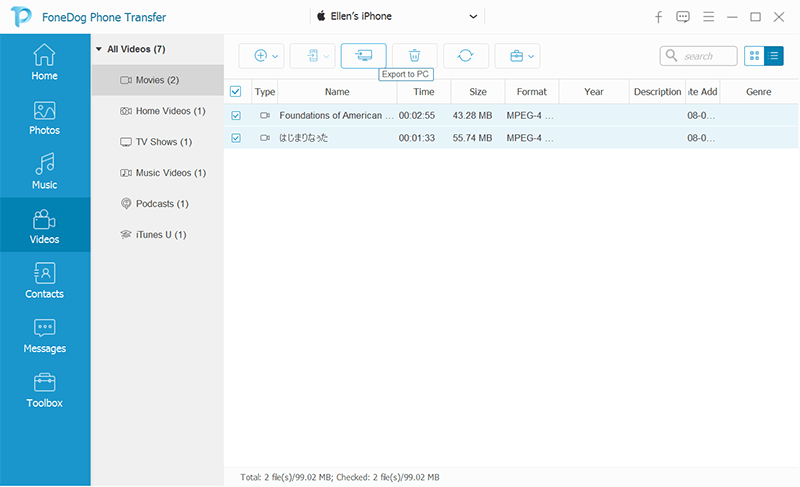
步骤 4. 完成转移
一旦您已经选择了要从 iPhone 传输到计算机的数据,您现在可以继续单击位于 FoneDog Phone Transfer 软件菜单栏中的导出到 PC 按钮。 从现在开始,您要做的就是等待整个过程完成。
一旦该过程完成,您选择的数据现在可以在您的计算机上看到。 有了它,您将能够在 PC 上查看您的所有数据,而无需在距离您很远的 iPhone 上查看。 这也可以作为您的备份,以防万一您的 iPhone 在您将数据传输到计算机后几天发生问题,您仍然可以将它们取回。
如您所见,有多种方法可以让您从 PC 控制 iPhone。 无论您的 iPhone 是否越狱,您都可以使用一些应用程序进行越狱。 也提醒您,拥有越狱的 iPhone 是一个优势,因为您可以使用设备的更多功能。 但是,您也可能会遇到一些缺点。 这就是为什么如果您的目的是将数据从 iPhone 传输到计算机,那么 FoneDog电话转移 是一种您可能要考虑使用而不是使用其他软件的软件。 这是因为 FoneDog 电话转移不需要您拥有越狱的 iPhone。 它使用起来非常安全,也非常易于使用。
使用此工具,您将能够将任何数据从一台设备传输到另一台设备。 FoneDog 电话传输是一个很棒的工具,您可以使用它来从您拥有的任何设备传输数据或将数据传输到您拥有的任何设备。 并且由于其出色的功能,FoneDog Phone Transfer 是一种值得信赖并受到众多用户强烈推荐的工具。人们也读(已解决)如何修复iPhone卡在Apple徽标上如何修复iPad已禁用连接到iTunes
发表评论
评论
热门文章
/
有趣乏味
/
简单困难
谢谢! 这是您的选择:
Excellent
评分: 4.6 / 5 (基于 74 评级)